[5 metoder] Hur man tar bort vattenstämplar från PDF Online/Offline
Vattenstämplar på PDF-filer kan vara irriterande och kan även påverka läsarnas läsupplevelse. Därför kan du ta bort vattenstämplar från PDF-filer för att få en bättre och tydligare layout för dina artiklar. Följaktligen kan läsarna bättre koncentrera sig på ditt innehåll. Nu behöver du bara några användbara verktyg för att hjälpa dig ta bort vattenstämplar från PDF-dokument, och här är 5 effektiva borttagningsmedel. Innan du går till stegen kan du först lära känna deras egna funktioner för att välja ut en föredragen.
Guidelista
Onlinemetoder för att ta bort vattenstämplar från PDF Professionella sätt att ta bort vattenstämplar från PDF Vanliga frågor om Ta bort vattenstämplar från PDFOnlinemetoder för att ta bort vattenstämplar från PDF
Vilket är det bekvämaste sättet att ta bort vattenstämpeln från PDF? Svaret måste vara online removers, som är snabba och enkla. Samtidigt är följande online PDF-vattenmärkesborttagare också gratis, och du kan komma åt dem på vilken enhet som helst utan att ladda ner några appar. Bläddra bara ner och kolla in guiden om hur du tar bort vattenstämplar från PDF-filer med tre gratis onlineborttagningsmedel.
1. Rätt PDF Online
Rätt PDF online tar bort vattenstämplar från PDF-dokument som lagras både lokalt och online. Du kan kopiera länkarna till dina PDF-filer från onlineresurser. Även om detta är ett snabbt sätt att ta bort vattenstämplar, finns det begränsningar för PDF-storlekar och siffror. Du kan bara ladda upp ett PDF-dokument under 10 MB per gång för att ta bort vattenstämpeln.
Steg 1.Gå till Right PDF Onlines officiella webbplats. Klicka på knappen "Välj filen att ladda upp" för att importera ett PDF-dokument med vattenstämpeln.
Steg 2.När du har laddat upp filen, klicka på knappen "Ta bort vattenstämpel" på höger sida och låt webbplatsen sköta resten åt dig.
Steg 3.Du kan ladda ner den till din enhet för att spara PDF-filen utan vattenstämplar när den är klar.
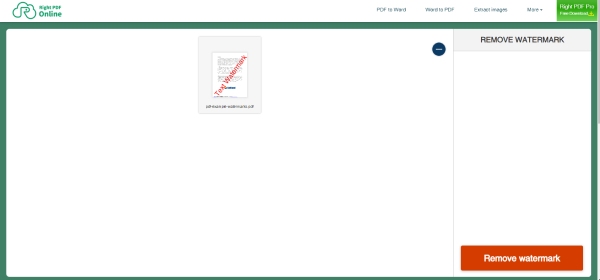
2. Google Dokument
Google Dokument är ett professionellt dokumentredigeringsverktyg online. Du kan till och med använda den för att samarbeta med andra kontorsverktyg från Google. Dessutom kan du också spara din fil i många format efter att du tagit bort vattenstämpeln från PDF:en. För att göra det måste du ladda upp dina dokument till Google Drive innan du raderar vattenstämplarna eftersom du bara kan konfigurera nya filer i Google Dokument.
Steg 1.Du måste logga in på din Google Drive först och ladda upp ditt PDF-dokument med vattenstämpeln. Ditt dokument bör inte vara större än 2MB.
Steg 2.Högerklicka på PDF-filen och välj öppna med Google Dokument. När du har öppnat PDF-filen i Google Dokument kan du sedan redigera din vattenstämpel och ta bort den.
Steg 3.Klicka på knappen "Ladda ner" från rullgardinsmenyn "Arkiv" och spara PDF-dokumentet utan vattenstämpel.
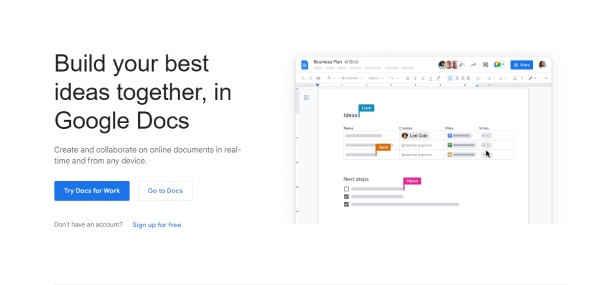
3. PDF 2 Allt
PDF 2 Allt är ett omfattande online PDF-verktyg. Där kan du ladda upp mer än en PDF-fil och storleksgränsen för filen är 20 MB. Till skillnad från andra webbplatser som känner igen vattenstämplarna automatiskt, måste du skriva vattenstämpelns tecken innan du tar bort vattenstämpeln från PDF:en. Dessutom kan du redigera och förhandsgranska PDF-dokumentet efter uppladdning.
Steg 1.Gå till webbplatsen PDF 2 Everything och klicka på knappen "Klicka för att välja filer" för att importera en PDF-fil eller mer.
Steg 2.Ange vattenstämpelbokstäverna du vill ta bort nedan. Klicka sedan på knappen "Börja radera" för att ta bort vattenstämpeln från PDF-dokumentet.
Steg 3.Det tar ett tag för webbplatsen att bearbeta din fil, sedan kan du klicka på knappen "Ladda ner nu" för att spara den. Du kan också förhandsgranska filen innan du sparar den.
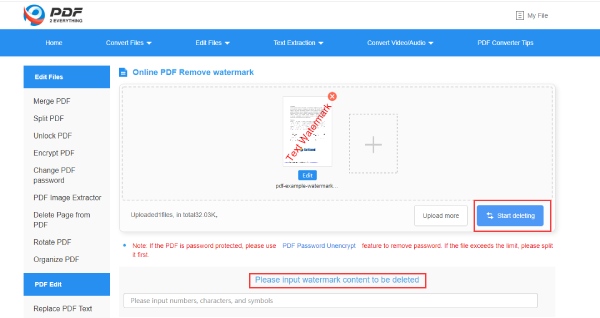
Professionella sätt att ta bort vattenstämplar från PDF
För kontorsanställda som strävar efter bättre kvalitet när de tar bort vattenstämplar från PDF-dokument är Microsoft Word och Adobe Acrobat Pro två professionella val. Dessutom ger båda dessa två stabila tjänster av hög kvalitet. Utan vidare, nedan är funktionerna i dessa två appar och hur man tar bort vattenstämpel från PDF med dem.
1. Microsoft Office Word
Om du redan har installerat Office-verktygslådan på din dator kan du enkelt ta bort vattenstämpeln från PDF med Word. Du kan inte bara skapa eller redigera Word-dokument i denna programvara utan också öppna PDF-dokument i den. Detta sätt är dock endast lämpligt för PDF-filer som inte skannas eller skapas av bilder. Om ditt dokument består av redigerbara ord kan du följa stegen nedan.
Steg 1.Högerklicka på PDF-filen med vattenstämplar och välj öppna med Word. Sedan konverterar Word din fil till ett visningsbart eller redigerbart Word-dokument.
Steg 2.Klicka på "OK"-knappen för att låta programmet konvertera din fil till redigerbart Word-format. Därefter kan du ta bort vattenstämpeln manuellt.
Steg 3.När du är klar, gå till fliken "Arkiv" och klicka på knappen "Spara som" för att spara dokumentet i PDF-format utan vattenstämplar.
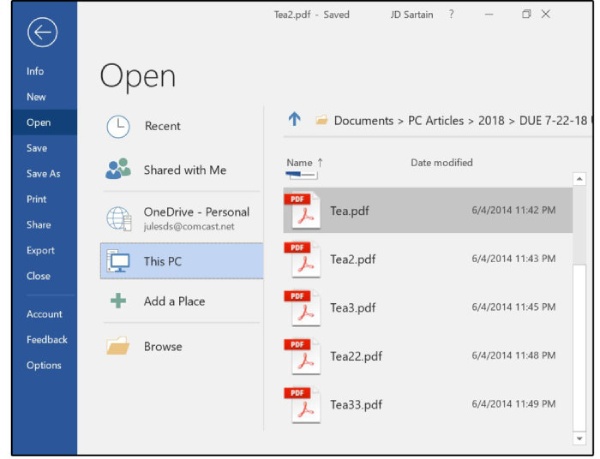
2. Adobe Acrobat Pro
Adobe Acrobat Pro är det mest professionella redigerings- och läsverktyget för PDF-dokument. Oavsett vilka PDF-filer du har, kan detta verktyg hantera allt åt dig, inklusive att ta bort vattenstämplarna från PDF-filer även om det är ett skannat PDF-dokument. Dessutom kan du också konvertera din skärmdumpar till PDF dokument och lägg till din vattenstämpel på dem.
Steg 1."Adobe Acrobat Pro" erbjuder en gratis testversion och gratis nedladdning. Så efter att du har installerat programmet på din dator, starta det och importera den vattenmärkta PDF-filen till den.
Steg 2.Klicka på knappen "Redigera PDF" från menyn "Verktyg". Klicka sedan på knapparna "Vattenstämpel" och "Ta bort" för att ta bort alla vattenstämplar från PDF-filen.
Steg 3.Klicka sedan på "Ja"-knappen i popup-fönstret för att bekräfta ditt beslut.
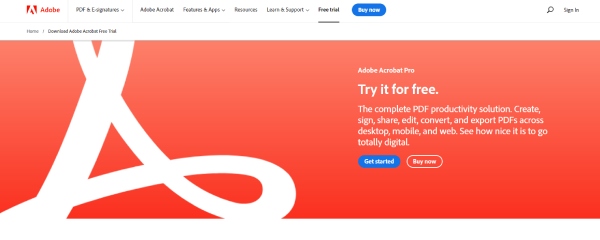
Bonustips: Hur man tar bort vattenstämplar från bilder på PDF
Om din PDF är skannad från bilder och har vattenstämplar på bilden kan du också prova AnyRec Online Watermark Remover för att ta bort vattenstämplarna på bilderna innan du gör om dem till ett PDF-dokument. Med stöd för flera bildformat och tillgänglig på alla enheter, kan du enkelt ta bort vattenstämplar från bilder på PDF gratis.
◆ Anpassa borttagningsområdet för att radera vattenstämpeln exakt.
◆ Stöd flera vanliga bildformat för uppladdning.
◆ Förhandsgranska ovattenmärkta bilder innan nedladdning.
◆ Justera bilderna fritt för att ta bort vattenstämplar helt.
Steg 1.Gå till den officiella webbplatsen för Free Online Watermark Remover. På huvudsidan klickar du på knappen Ladda upp bilder för att ladda upp. Du kan ladda upp bilder i formaten JPG, JPEG, BMP, TIFF och PNG. Men filstorleken bör vara mindre än 5 MB.

Steg 2.Välj en bild med en vattenstämpel och klicka på knappen "Öppna" för att bekräfta den. Ring sedan in vattenstämpeln för att täcka den med röd färg och klicka på knappen "Ta bort". Webbplatsen kommer att bearbeta och ta bort den åt dig.
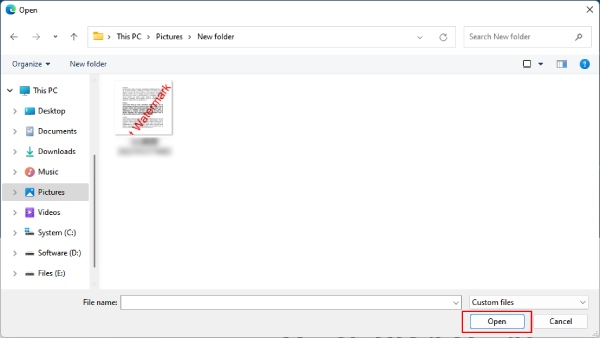
Steg 3.Du kan också klicka på "Radera"-knappen för att ångra den felcirklade delen innan du tar bort vattenstämpeln. Klicka slutligen på knappen "Spara" för att ladda ner bilden utan vattenstämplar till din enhet.
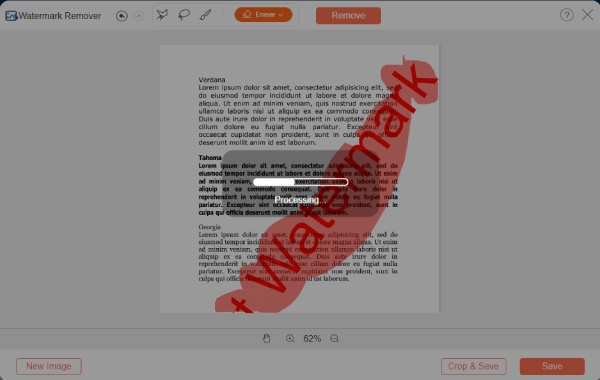
Vanliga frågor om Ta bort vattenstämplar från PDF
-
Kommer innehållet att skadas efter att du tagit bort vattenstämplar från PDF?
Detta beror på typen av dina vattenstämplar. Om de ligger under texterna är det ganska knepigt att ta bort dem utan att förstöra en del innehåll, speciellt om du använder ett gratisverktyg. Därför kan du behöva en professionell som Adobe Acrobat Pro.
-
Kan jag ta bort vattenstämplar från den krypterade PDF-filen?
Nej det kan du inte. Men om du känner till lösenorden kommer vissa onlineverktyg att fråga efter lösenord innan de tas bort. Eller så kan du avbryta lösenordsskyddet innan du tar bort vattenstämplar.
-
Varför misslyckas det att ta bort vattenstämplar från PDF-filer?
Detta kan hända eftersom PDF:en är ett skannat dokument och består av bilder. Därför är vattenstämpeln inbäddad i filen. Eller så är PDF-dokumentet skyddat av lösenord.
Slutsats
Alla de 5 metoderna ovan kan hjälpa dig att enkelt ta bort vattenstämplar från PDF-dokument, och du behöver inte längre irritera dig över den oklara layouten på ditt pappersarbete. Välj nu en metod ovan, följ stegen och ta bort vattenstämplarna.
